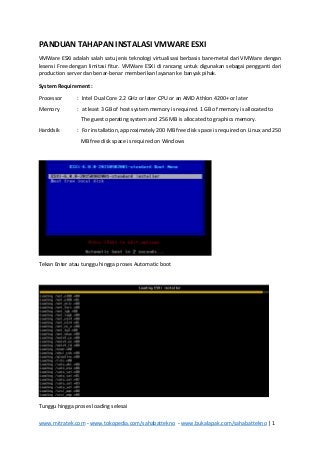
Panduan tahapan instalasi VMware ESXi
- 1. www.mitratek.com - www.tokopedia.com/sahabattekno - www.bukalapak.com/sahabattekno | 1 PANDUAN TAHAPAN INSTALASI VMWARE ESXI VMWare ESXi adalah salah satu jenis teknologi virtualisasi berbasis bare-metal dari VMWare dengan lesensi Free dengan limitasi fitur. VMWare ESXi di rancang untuk digunakan sebagai pengganti dari production server dan benar-benar memberikan layanan ke banyak pihak. System Requirement : Processor : Intel Dual Core 2.2 GHz or later CPU or an AMD Athlon 4200+ or later Memory : at least 3 GB of host system memory is required. 1 GB of memory is allocated to The guest operating system and 256 MB is allocated to graphics memory. Harddsik : For installation, approximately 200 MB free disk space is required on Linux and 250 MB free disk space is required on Windows Tekan Enter atau tunggu hingga proses Automatic boot Tunggu hingga proses loading selesai
- 2. www.mitratek.com - www.tokopedia.com/sahabattekno - www.bukalapak.com/sahabattekno | 2 Tunggu hingga muncul kotak dialog Welcome to Vmware ESXi 6.0.0 Installation Perhatikan, Vmware ESXi hanya support hardware sesuai dalam daftar Vmware Compatibility .... ! Yang isa di lihat di alamat www.vmware.com/resources/compatibility Jika sudah yakin, Tekan Enter
- 3. www.mitratek.com - www.tokopedia.com/sahabattekno - www.bukalapak.com/sahabattekno | 3 Lisensi Agreement, pilih (F11) Accept and Continue Pilih dimana Vmware ESXi mau di install, Vmware ESXi dapat di install dalam Flashdisk yang bootable karena tidak memerlukan space yang besar. Jika menggunakan Flash Disk storagenya dapat menggunakan Network Storage Synology NFS (Network File System) atau iSCSI. Langkah berikutnya pilih disknya dan tekan Enter.
- 4. www.mitratek.com - www.tokopedia.com/sahabattekno - www.bukalapak.com/sahabattekno | 4 Pilih model Keyboard Layoutnya dan tekan Enter Konfirmasi Instalasi dan peringatan bahwa harddisk akan di pertisi ulang !! Kalau sudah yakin pilih (F11) Install Tunggu proses instalasi selesai Informasi Instalasi Complete, tekan Enter untuk Reboot
- 5. www.mitratek.com - www.tokopedia.com/sahabattekno - www.bukalapak.com/sahabattekno | 5 Proses Reboot Vmware ESXi telah selesai, langkah berikutnya adalah melakukan setting networkingnya (IP address, host name dns dll) Tekan tombol <F2> untuk melakukan konfigurasi network dll Masukkan User dan Password yang telah di setting saat instalasi
- 6. www.mitratek.com - www.tokopedia.com/sahabattekno - www.bukalapak.com/sahabattekno | 6 Tampilan System Customization, pilih menu Configure Management Network dan Enter Pilih Ipv4 Configuration Pilih Set static Ipv4 address and network configuration, isikan Ipv4 Address, Subnet Mask dan Default Gateway, kemudian tekan Enter
- 7. www.mitratek.com - www.tokopedia.com/sahabattekno - www.bukalapak.com/sahabattekno | 7 Pilih menu DNS Configuration dan Enter Isikan Primary dan Alternate DNS Server (optional). Isikan juga Hostnamenya, kemudian tekan Enter Konfirmasi Management Network, tekan tombol <Y> untuk Yes
- 8. www.mitratek.com - www.tokopedia.com/sahabattekno - www.bukalapak.com/sahabattekno | 8 Tampilan hasil perubahan konfigurasi network, tekan ESC untuk kembali ke halaman depan Vmware ESXi System Vmware ESXi telah siap untuk dioperasikan. Karena Vmware ESXi tidak memiliki Host Operating System, maka membutuhkan alat bantu software Vsphare Client untuk mengendalikan semua prosesnya.
- 9. www.mitratek.com - www.tokopedia.com/sahabattekno - www.bukalapak.com/sahabattekno | 9 INSTALL VMWARE VSPHARE CLIENT Downlaod dan jalankan installer software Vmware Vsphare Client Setelah installer selesai, saat
- 10. www.mitratek.com - www.tokopedia.com/sahabattekno - www.bukalapak.com/sahabattekno | 10
- 11. www.mitratek.com - www.tokopedia.com/sahabattekno - www.bukalapak.com/sahabattekno | 11
- 12. www.mitratek.com - www.tokopedia.com/sahabattekno - www.bukalapak.com/sahabattekno | 12
- 13. www.mitratek.com - www.tokopedia.com/sahabattekno - www.bukalapak.com/sahabattekno | 13
- 14. www.mitratek.com - www.tokopedia.com/sahabattekno - www.bukalapak.com/sahabattekno | 14
- 15. www.mitratek.com - www.tokopedia.com/sahabattekno - www.bukalapak.com/sahabattekno | 15
- 16. www.mitratek.com - www.tokopedia.com/sahabattekno - www.bukalapak.com/sahabattekno | 16
- 17. www.mitratek.com - www.tokopedia.com/sahabattekno - www.bukalapak.com/sahabattekno | 17
- 18. www.mitratek.com - www.tokopedia.com/sahabattekno - www.bukalapak.com/sahabattekno | 18 Panduan ini bebas untuk di copy, disempurnakan lagi dan didistribusikan ke khalayak yang lebih luas. Support By : Nanang Arief Setiawan 081938685773 www.mitratek.com nanang@mitratek.com
